LR permet de supprimer les reflets provenant d’une vitre. Cette fonctionnalité, faisant appel à l’intelligence artificielle (IA) produit des résultats impressionants.




LR permet de supprimer les reflets provenant d’une vitre. Cette fonctionnalité, faisant appel à l’intelligence artificielle (IA) produit des résultats impressionants.




Petit essai de prise de vue à longue distance.
Les photos ont été prises depuis Coxyde avec un 400mm sur un Canon R6 MKII 24 MPX.
Ensuite assemblées et la photo résultante passée en haute résolution (4x image de base c-à-d 180 Mpix) en Lightroom. Le fichier DNG (RAW) pèse 1,1 GB sur disque.
Les industries sont à environ 25km du point de prise de vue et les stockages de gaz à 30km.

Crop 100% des industries à 25 km

Crop 100% des stockages gaz à 30 km

La même scène à partir d’une seule image en crop à 100%

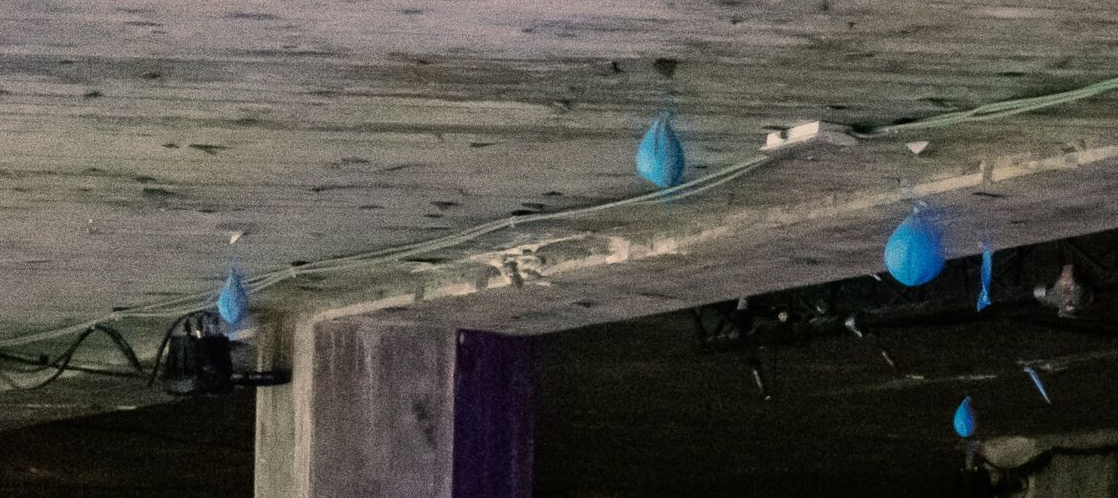
Grâce à l’intelligence artificielle, Lightroom Classic peut désormais supprimer efficacement le bruit des images RAW Bayer ou X-Trans, tout en préservant les détails les plus fins.
Plus d’informations (EN) sur le site ADOBE, sur le site The Lightroom Queen et un article complet sur le blog ADOBE.
J’ai rapidement fait un test sur une image prise ce week-end à 12,800 ISO avec le 6D Mark II et les résultats sont impressionants.


Adobe Super Resolution technology is the best solution I’ve yet found for increasing the resolution of digital images. It doubles the linear resolution of your file, quadrupling the total pixel count while preserving fine detail. Super Resolution is available in both Adobe Camera Raw (ACR) and Lightroom and is accessed via the Enhance command. And because it’s built-in, it’s free for subscribers to the Creative Cloud Photography Plan.
Outdoor Photographer March 2022
Super Resolution was developed by applying artificial intelligence to the task of resampling images. The software was fed millions of low-resolution images, which it up-sampled and compared to the original high-resolution images. Over time, Super Resolution learned how to preserve fine detail while interpolating the file.
Sur une photo prise à la Gare de Lyon j’ai poussé le crop fort loin pour cadrer serré les deux chiens. J’étais trop loin pour obtenir le cadrage voulu avec mon 105mm.
Le Canon R6 mk II a une résolution de 24 Mpx et la photo a été prise en fin de journée à 1600 ISO avec le 24-105 mm du kit.
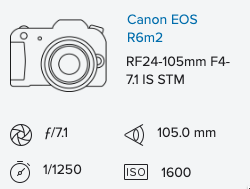
J’en ai profité pour tester la Super Resolution disponible depuis quelque temps en Adobe Lightroom.
Les fichiers natifs (non compressés par WordPress et full size) sont disponibles ici.
J’ai imprimé les deux images en A4 sur papier Glossy à 349 pp à partir de Lightroom. J’avoue ne pas voir de différences entre les deux images.
Image Originale avec crop
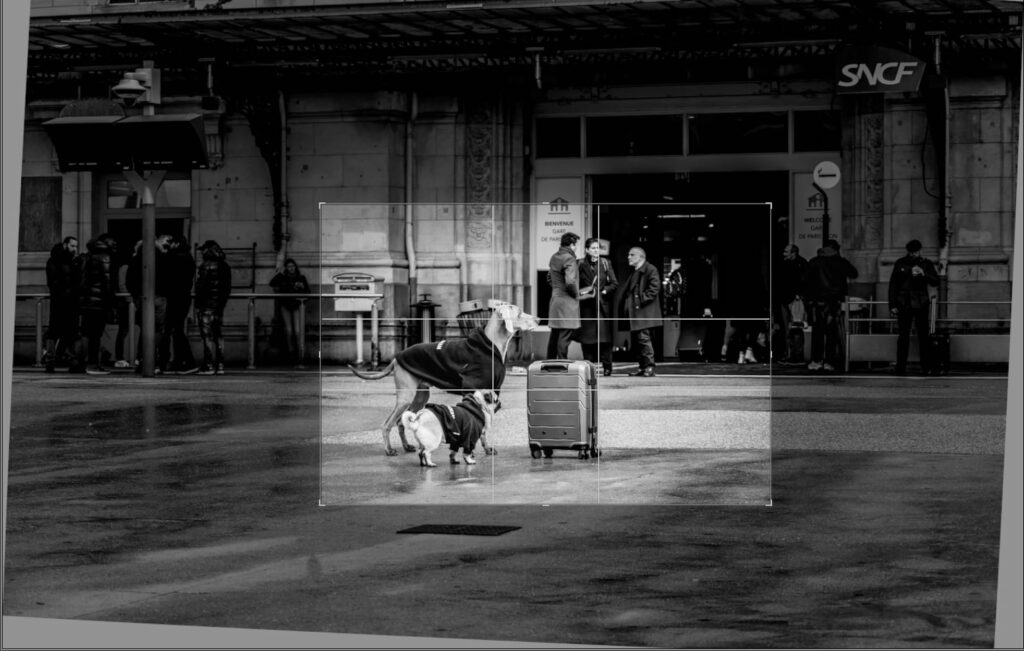
Images après recadrage




Mes conclusions :

I’ve written this article for the April 2022 edition of the photo club Viewfinders Newsletter (pages 6-7).
This article is showing you some new functions available in the April 2022 versions of ADOBE Lightroom Classic (LRC) and ADOBE Photoshop (PS), but most of the major photo editing softwares are providing similar or sometimes event better capabilities.
If you’re not using ADOBE, just launch a search on the web for the functions presented here with the name of your software.
(suite…)
Adobe vient d’ajouter une fonction « Enhance », utilisant son moteur d’intelligence artificiel Sensei, permettant de multiplier par deux la largeur et la hauteur d’une image et donc par 4 le nombre de pixels.
Vous pouvez trouver ci-dessous un exemple qui permet en partant d’une photo de 17 Mpix d’imprimer en full size une image à 300 DPI de 90×60 cm.
Le gain dans les détails à même facteur d’agrandissement (Original Zoomed vers Enhanced 100%) est impressionnant.
Camera Raw provoquait le redémarrage du Mac à chaque utilisation de la fonction « Enhance » et j’ai dut désactiver l’utilisation du processeur graphique pour résoudre ce bug.
Dernier détail le fichier RAW (DNG) de l’image agrandie pèse 357 MB.
Original Picture : 5087 x 3391 = 17 Mpix (26 Mpix Cropped)
Enhanced Picture : 10175 x 6783 = 69 Mpix




Depuis quelques temps j’ai un NAS Synology (2x8TB répliqués) qui me sert de stockage principal et de backup pour mes photos.
Etant quelque peu paranoïaque sur le sujet tout cela est également répliqué sur un Time Capsule, des disques externes et dans le cloud …
Mon laptop (Mac Book Pro 512GB) ne peut pas contenir l’ensemble de mes images (environ 1,4TB) et je ne garde sur celui-ci que les images récentes (en gros 12 mois roulants).
Le reste de mes images se trouve sur mon NAS Synology avec une connection (Ethernet 1Gbit/sec) vers mon laptop et un accès internet en cas de besoin.
Quelques chiffres donnant les performances de lecture (NAS versus SSD) et le temps nécessaire pour lire entre 1 et 10.000 images.
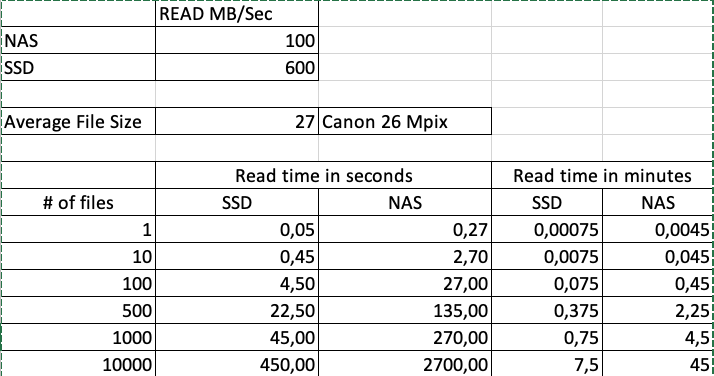
Le SSD est bien entendu plus performant (environ 6x plus rapide) mais est-ce important ?
En fait non et pour deux raisons.
Première raison c’est que pour lire une image il faut au NAS seulement un quart de seconde, soit un temps quasi imperceptible.
Deuxième raison j’utilise Adobe Lightroom qui a la possibilité de générer des previews et des smart previews lorsque l’on importe les images. Cela demande quelques minutes de plus lors de l’importation mais accélère fortement la vitesse de traitement par après.
Ces (smart) previews une fois générées servent de « proxy » c-à-d que l’image apparait et peut-être traitée en Lightroom sans devoir attendre que celle-ci soit lue du support (SSD ou NAS ou disque externe) sur laquelle elle se trouve.
Dans le cas des Smart Previews l’image peut même être éditée (avec certaines limitations) lorsque l’image d’origine n’est pas disponible. Par exemple lorsque le disque externe contenant l’image n’est pas connecté au laptop.
Ce mécanisme, qui occupe de l’espace sur le disque de votre laptop mais sans commune mesure avec le stockage des fichiers originaux, permet de marier deux mondes : L’accès rapide, le (smart)preview sur votre SSD., et la capacité de stockage, disque externe ou NAS.
Pour ma part les photos dans la boucle de traitement (en gros je garde 12 mois roulants) sont sur mon laptop avec une copie de sauvegarde sur le NAS. Cette copie est effectuée automatiquement par l’application installée sur mon laptop.
Un NAS est un boitier contenant des disques gérés par un système d’exploitation dédié et connecté au réseau domestiquer via un cable Ethernet relié à la box fournie par votre fournisseur Internet (Belgacom, Telenet, Voo, …). En gros c’est un ordinateur dédié à la gestion du stockage.
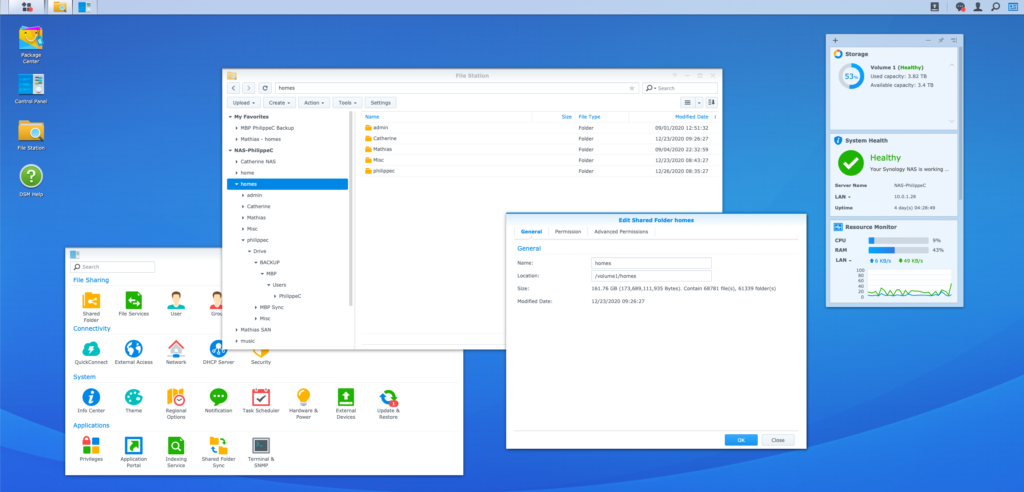
Vous accédez à l’espace de gestion via un navigateur web.
Les données sont elles accessibles à tout appareil connecté à votre wifi, et même via une application dédiée ou un navigateur via Internet.
Le NAS apparait comme un disque réseau externe dans votre navigateur de fichier.
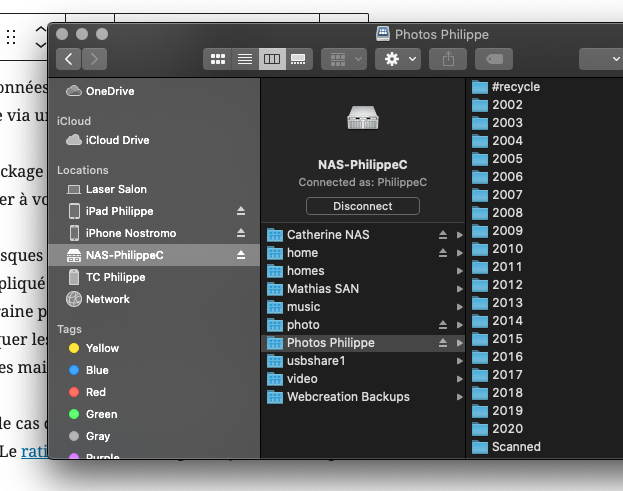
Ce stockage est également accessible via Internet. Vous pouvez donc accéder à vos fichiers à distance.
Les disques sont configurés en RAID c’est à dire que le contenu de ceux-ci est répliqué automatiquement et en permanence. Un disque défectueux n’entraine pas la perte des données. Il suffit de le remplacer et le NAS va répliquer les données sur le nouveau disque. Le minimum est donc deux disques mais certains NAS en comptent huit ou dix.
Dans le cas de deux disques l’espace utilisable est celui du disque le plus petit. Le ratio s’améliore lorsqu’on ajoute des disques.
Le NAS lui-même peut être sauvegardé automatiquement sur un disque externe dans un format compressé. Par exemple chaque nuit une copie de sauvegarde copie les éléments nouveaux ou modifiés sur ce disque de sauvegarde. Sur base régulière vous pouvez placer cette copie dans un endroit éloigné et connecter une autre disque de sauvegarde. La rotation de ce ce disque de sauvegarde permet de récupérer vos données en cas de destruction totale du SAN et de sa copie locale (vol, incendie, …).
Une autre façon de procéder est de connecter deux NAS en copie l’un de l’autre. Par exemple échange de bon procédé entre amis ou résidence secondaire. Pensez bien entendu à la consommation internet dans ce cas. Mieux vaut un abonnement avec volume illimité.
Il est également possible de créer un répertoire synchronisé sur votre PC ou MAC, de créer un backup de celui-ci, de créer des espaces pour d’autres utilisateurs ayant leur propre accès, …
De multiples applications existent permettant de stocker video, musique, photos, … et d’y accéder via divers appareils (smartphone, SMART TV, …).

J’ai présenté lors de la réunion mensuelle de mon club photo la manière dont je gère mon flux photographique (workflow). Vous pouvez trouver la présentation utilisée ci-dessous en PDF ou la parcourir en ligne (MS Powerpoint Slideshow).
J’avais déjà abordé le sujet sur ce site en 2010 et 2018.

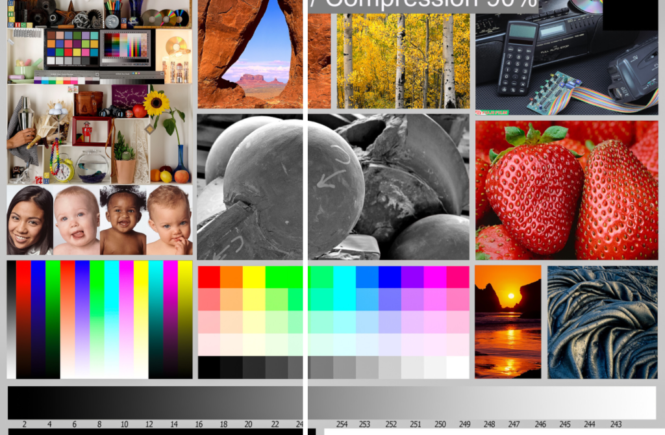
The goal of this article is to understand the parameters that impact the compression applied by Facebook when you upload an image and, more importantly, to show the visual impact.
(suite…)